日系 3D NetFront Life Screen 桌面軟體試用
不曉得大家還記得 NetFront 瀏覽器嗎?這個在 PC 和手機平台都推出過 Browser 軟體的日系品牌,日前也正式在 Android 上推出 App 了,包括一個網頁瀏覽器 Life Browser,以及最近的這個桌面管理軟體 Life Screen。
不同於大家喜用的 ADW 或 Launcher Pro 那樣以工具性和超多功能為優先,Netfront Life Screen 在功能上可說是簡單到極點,但宛如銀河環帶星系的高質感介面,卻又是其它 Launcher 所沒有的,可說是原創性極高、看了必定讓人眼睛一亮的桌面管理軟體 (尤其是對像我這種視覺導向的人來說)。
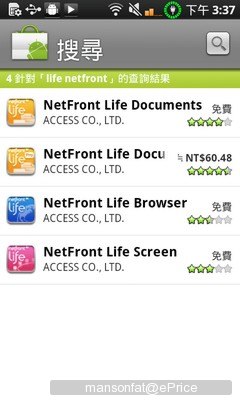
▲ 搜尋 NetFront 就可以看見三個 Life 軟體,Screen 是桌面用,Browser 是網路瀏覽器,另一個我沒興趣哈
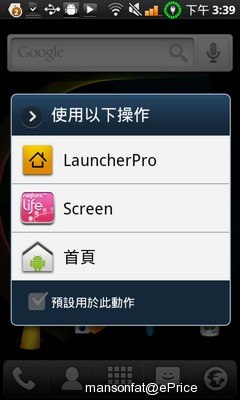
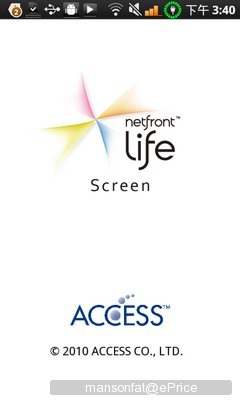
▲ 下載安裝後,HOME 桌面軟體就會多一個 Screen 選項,把它設為預設來試用看看吧!
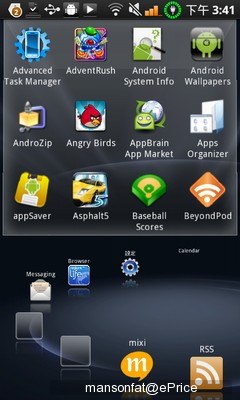
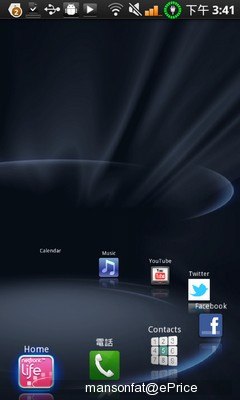
▲ Life Screen 主介面是切成左右二塊的,左邊上方有功能表,右邊上方是空白,可以擺放一個 Widget;下面的環型區域是幾個常用的功能捷徑,可以用手指轉圈 (其實就是左右) 來選擇
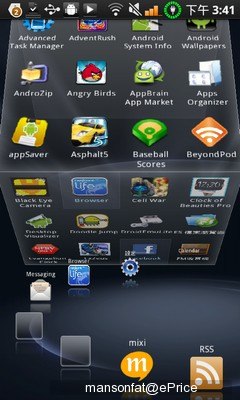
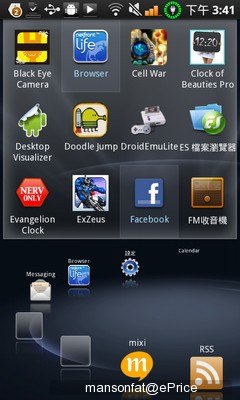
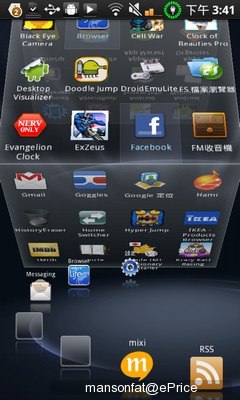
▲ 先從左邊開始講,上面的 3X4 十二宮格就是手機功能表,所有的程式圖標都在這裡,上下翻轉有 3D 方塊的效果,視覺感相當炫。我想這就是日本人擅長的精緻度打造吧,乾淨又舒適
2 組自訂捷徑
下方的環型功能表裡面有二個是空白的,可以讓用戶放想要的功能進來。數目真的很少,只有二組,而且其它預設的項目都不能更換,可能是有史以來自由度最低的桌面軟體,我只能說 NetFront 真的很有一套自己的想法
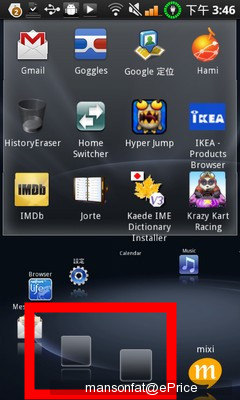
▲ 這二個空白鍵可以安插自己想要的程式進來
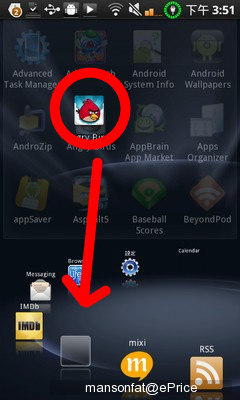
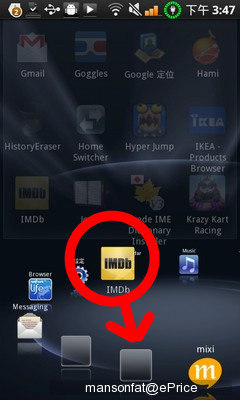
▲ 新增的方式是直接從上面按住圖標二秒,等到圖標彈起來後,直接往下拖到定位擺好
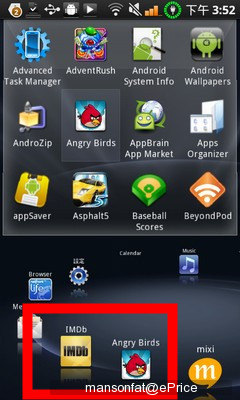
▲ 如此一來就新增完成了;取消則是反過來,從下面往上拖回去放好
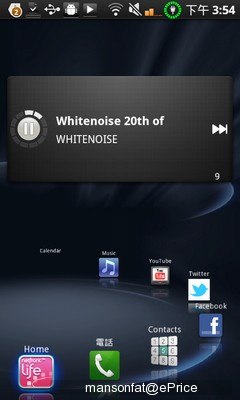
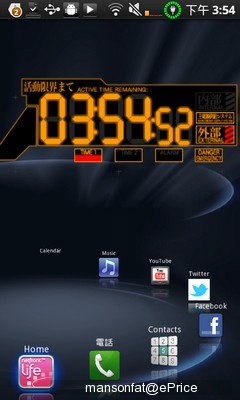
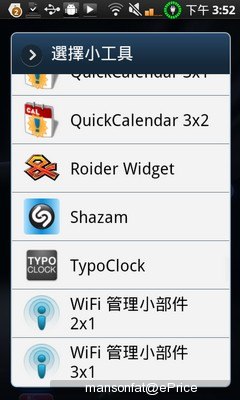
▲ 接著看右邊介面。這裡的自訂空間也很少,只有一個地方可以做更動,就是上面的空白處,可以指定 1 個 Widget 放上來,而且不是所有尺寸的 Widget 都支援,應該是 4X2 以內的可以正確顯示,再高一點就會被切掉
右邊功能介面
這一圈功能表和左邊介面的是同一個東西,會銜接在一起;選到該項目時,上面會顯示裡面的內容,例如通話紀錄、聯絡人輕單、Facebook 動態、音樂以及各種設定選項等。除了臉書以外,裡面還有 Twitter、RSS 和日本人用的 mixi,但很可惜的是如果你沒有用這些服務,似乎目前也還無法把它們取消勾選?
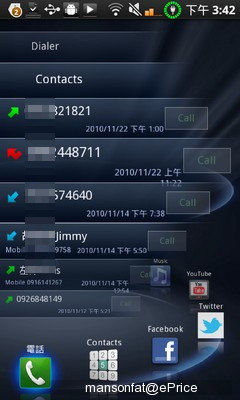
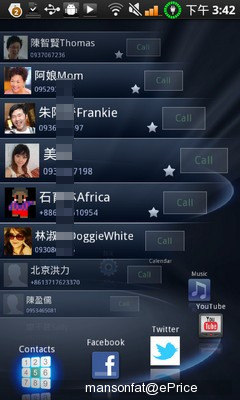
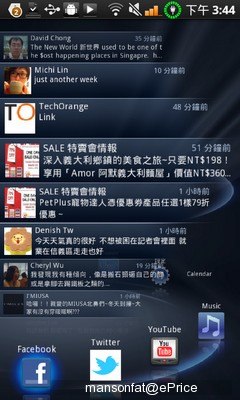
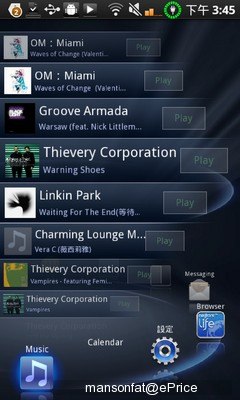
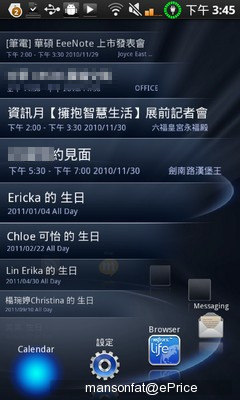
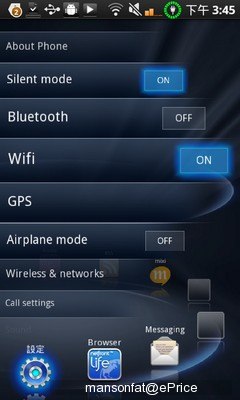
▲ 轉到各功能的圖標,上面就會跑出裡面的內容,然後上下拖曳選擇;拖曳轉動還滿順暢的,除了 Facebook 要等它 Load 資料需要稍等一下。而很奇怪的我在 YouTube 頻道等不到快顯內容,而日曆是空白的圖標?
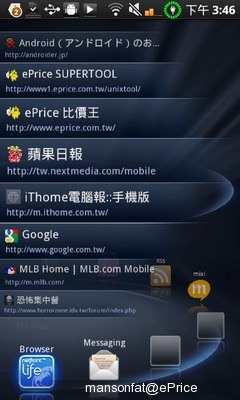
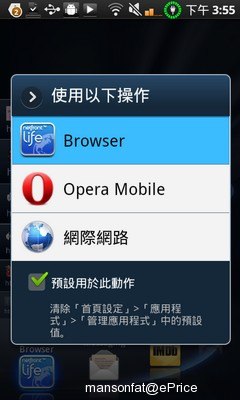
▲ 轉到瀏覽器這邊就會顯示書籤,這時候就可以點選,用它的另一套網路瀏覽軟體 Life Browser 來試上網了
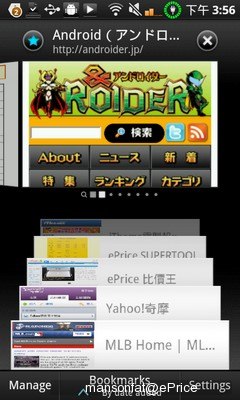
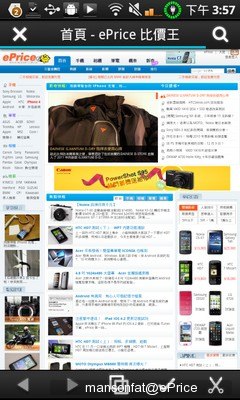
▲ Life Browser 之前有不少人介紹過了,這裡就不再贅述,它的特點是上面有橫向顯示的分頁預覽,下面則用上 3D 書籤,翻頁選取的時候效果很炫,好像在翻 CD 一樣一張張唰唰飛過去,非常順暢

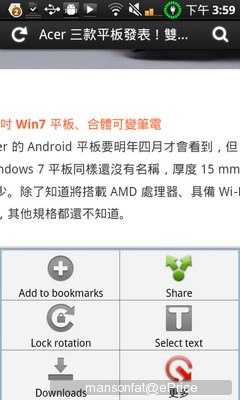
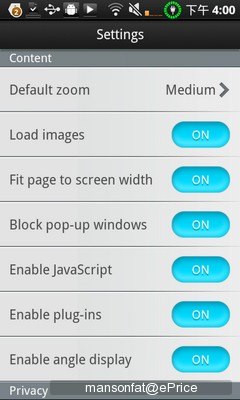
▲ 瀏覽器可以顯示 Flash,網頁裡的廣告和 YouTube 順利支援,但沒有多點觸控,除了雙擊放大,就是要透過螢幕上的 + 和 - 號來改變大小了

▲ 還有一個很奇怪的可以斜角顯示網頁,手機擺斜的,網頁也跟著斜

▲ 像這樣子,有誰可以告訴我這樣的用意是什麼嗎?
最後奉上一段實際操作的影片示範 NetFront Life Screen 是怎麼玩的:
崇尚簡單生活的玩家適用
NetFront Life Screen 和 Browser 都是免費軟體,上 Market 搜尋關鍵字就可以下載,GPhone Fans 已經有中文化版本,有興趣的人可以去找找看。這軟體就像開文講的一樣,好看、好炫,但是功能性較低,沒有五花八門的分頁讓你擺工具,個人化空間更是小到極點,比較適合喜歡乾乾淨淨簡單桌面的人使用。它的手機硬體要求似乎也比較高,用 i9000 跑只算剛好順暢而已,我沒用別支手機跑過,但應該負擔會滿重的,大家不妨自己試看看。
> NetFront Life Screen 官方網站
不同於大家喜用的 ADW 或 Launcher Pro 那樣以工具性和超多功能為優先,Netfront Life Screen 在功能上可說是簡單到極點,但宛如銀河環帶星系的高質感介面,卻又是其它 Launcher 所沒有的,可說是原創性極高、看了必定讓人眼睛一亮的桌面管理軟體 (尤其是對像我這種視覺導向的人來說)。
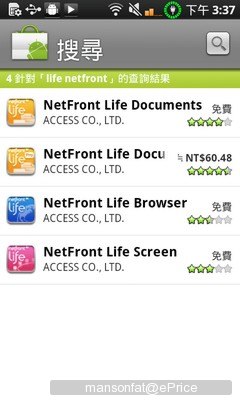
▲ 搜尋 NetFront 就可以看見三個 Life 軟體,Screen 是桌面用,Browser 是網路瀏覽器,另一個我沒興趣哈
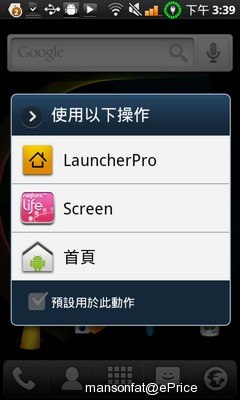
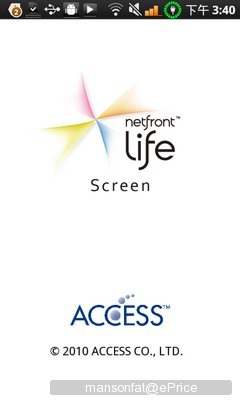
▲ 下載安裝後,HOME 桌面軟體就會多一個 Screen 選項,把它設為預設來試用看看吧!
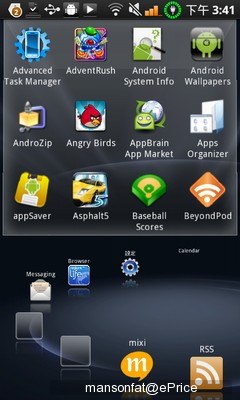
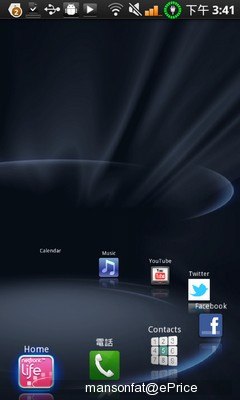
▲ Life Screen 主介面是切成左右二塊的,左邊上方有功能表,右邊上方是空白,可以擺放一個 Widget;下面的環型區域是幾個常用的功能捷徑,可以用手指轉圈 (其實就是左右) 來選擇
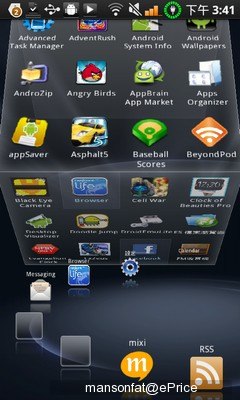
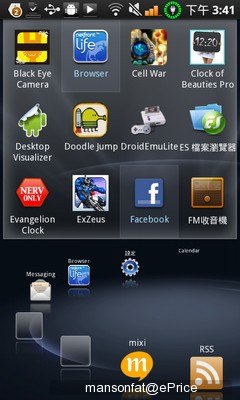
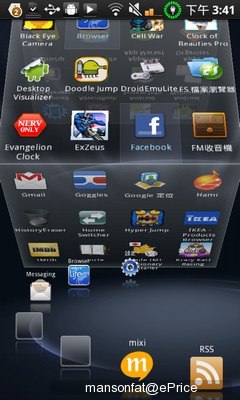
▲ 先從左邊開始講,上面的 3X4 十二宮格就是手機功能表,所有的程式圖標都在這裡,上下翻轉有 3D 方塊的效果,視覺感相當炫。我想這就是日本人擅長的精緻度打造吧,乾淨又舒適
2 組自訂捷徑
下方的環型功能表裡面有二個是空白的,可以讓用戶放想要的功能進來。數目真的很少,只有二組,而且其它預設的項目都不能更換,可能是有史以來自由度最低的桌面軟體,我只能說 NetFront 真的很有一套自己的想法
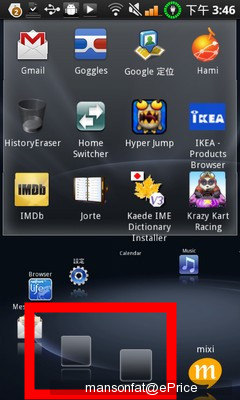
▲ 這二個空白鍵可以安插自己想要的程式進來
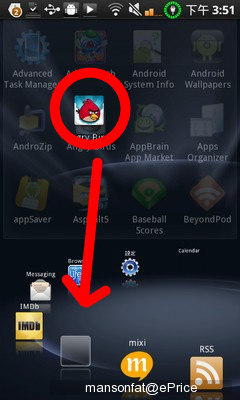
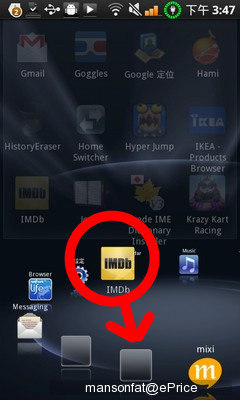
▲ 新增的方式是直接從上面按住圖標二秒,等到圖標彈起來後,直接往下拖到定位擺好
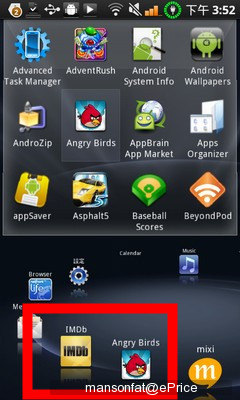
▲ 如此一來就新增完成了;取消則是反過來,從下面往上拖回去放好
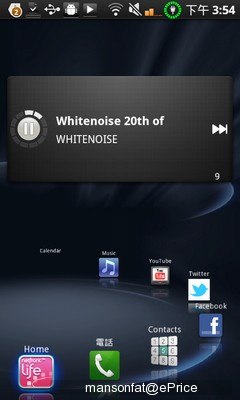
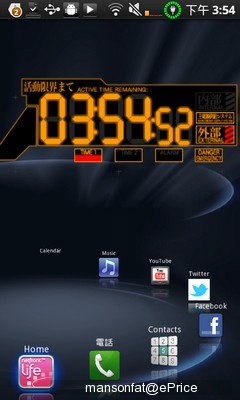
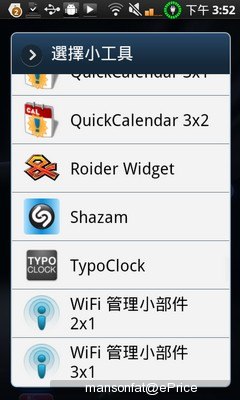
▲ 接著看右邊介面。這裡的自訂空間也很少,只有一個地方可以做更動,就是上面的空白處,可以指定 1 個 Widget 放上來,而且不是所有尺寸的 Widget 都支援,應該是 4X2 以內的可以正確顯示,再高一點就會被切掉
右邊功能介面
這一圈功能表和左邊介面的是同一個東西,會銜接在一起;選到該項目時,上面會顯示裡面的內容,例如通話紀錄、聯絡人輕單、Facebook 動態、音樂以及各種設定選項等。除了臉書以外,裡面還有 Twitter、RSS 和日本人用的 mixi,但很可惜的是如果你沒有用這些服務,似乎目前也還無法把它們取消勾選?
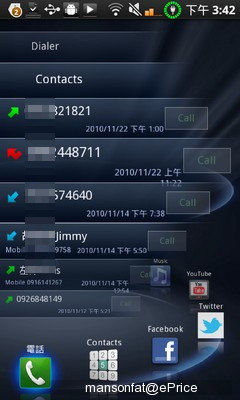
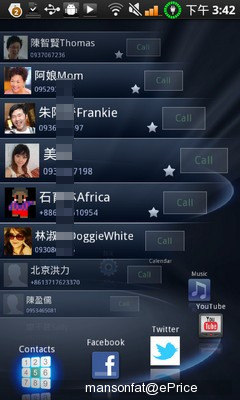
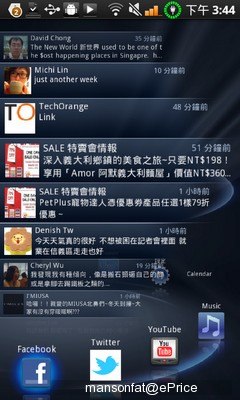
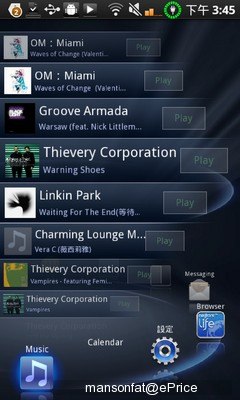
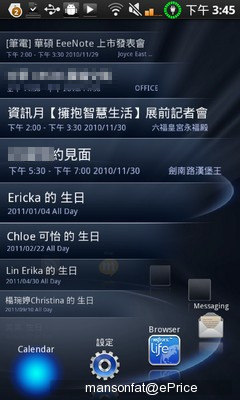
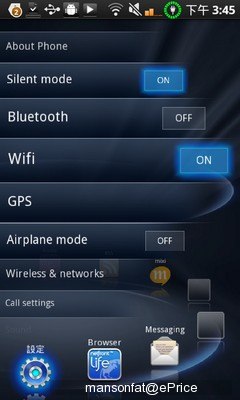
▲ 轉到各功能的圖標,上面就會跑出裡面的內容,然後上下拖曳選擇;拖曳轉動還滿順暢的,除了 Facebook 要等它 Load 資料需要稍等一下。而很奇怪的我在 YouTube 頻道等不到快顯內容,而日曆是空白的圖標?
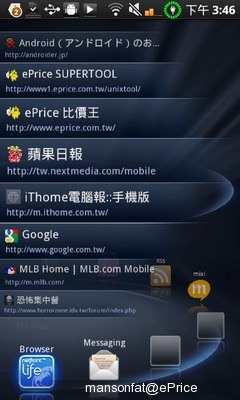
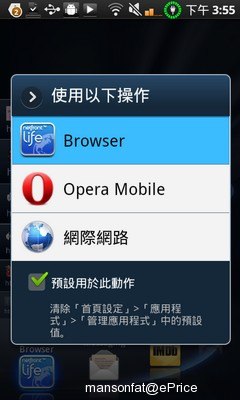
▲ 轉到瀏覽器這邊就會顯示書籤,這時候就可以點選,用它的另一套網路瀏覽軟體 Life Browser 來試上網了
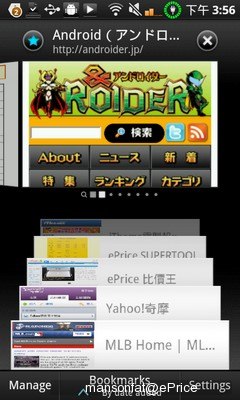
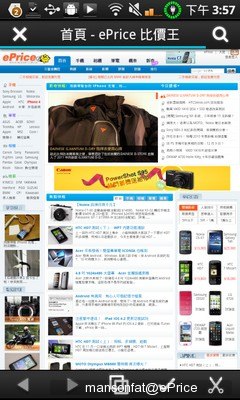
▲ Life Browser 之前有不少人介紹過了,這裡就不再贅述,它的特點是上面有橫向顯示的分頁預覽,下面則用上 3D 書籤,翻頁選取的時候效果很炫,好像在翻 CD 一樣一張張唰唰飛過去,非常順暢

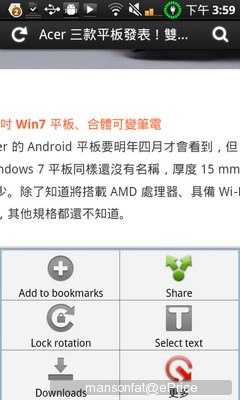
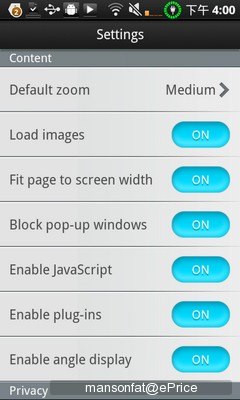
▲ 瀏覽器可以顯示 Flash,網頁裡的廣告和 YouTube 順利支援,但沒有多點觸控,除了雙擊放大,就是要透過螢幕上的 + 和 - 號來改變大小了

▲ 還有一個很奇怪的可以斜角顯示網頁,手機擺斜的,網頁也跟著斜

▲ 像這樣子,有誰可以告訴我這樣的用意是什麼嗎?
最後奉上一段實際操作的影片示範 NetFront Life Screen 是怎麼玩的:
崇尚簡單生活的玩家適用
NetFront Life Screen 和 Browser 都是免費軟體,上 Market 搜尋關鍵字就可以下載,GPhone Fans 已經有中文化版本,有興趣的人可以去找找看。這軟體就像開文講的一樣,好看、好炫,但是功能性較低,沒有五花八門的分頁讓你擺工具,個人化空間更是小到極點,比較適合喜歡乾乾淨淨簡單桌面的人使用。它的手機硬體要求似乎也比較高,用 i9000 跑只算剛好順暢而已,我沒用別支手機跑過,但應該負擔會滿重的,大家不妨自己試看看。
> NetFront Life Screen 官方網站
廣告

網友評論 0 回覆本文